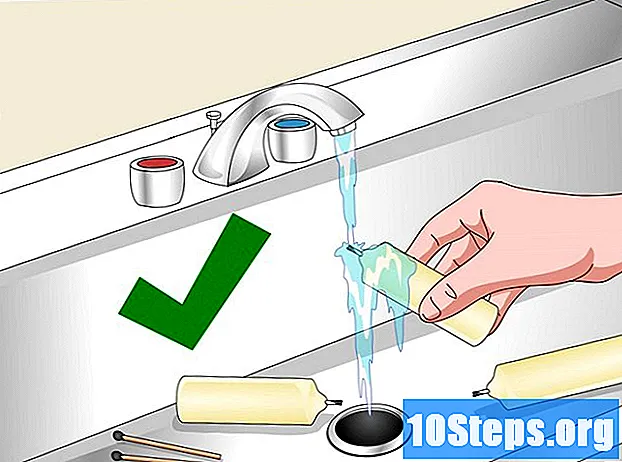Sisu
Allajoonitud efekti kasutamist digitaalses tekstis või digitaalse dokumendi tühja ruumi saab kasutada mitmel viisil. Võite õppida põhimeetodi või nuppude kombinatsioone, mis pakuvad muid võimalusi.
Kui soovite teada, kuidas seda HTML-is teha, lugege seda artiklit. Kui soovite teksti alla joonida ja raamatus märkmeid teha, lugege allolevaid samme.
Sammud
1. ja 3. meetod: digitaalsete tekstide allajoonimine
Valige tekst, mida soovite alla kriipsutada. Sõltumata kasutatavast tekstitöötlusprogrammist, vali kõigepealt väljavõte koos kursustega. Kui soovite selle täielikult valida, võite sellel joonel klõpsata ja seda lohistada või topeltklõpsake.

Leidke valik "Allikas". Microsoft Wordis peate minema vahekaardile Fondid, et leida suvandirühm, mis sisaldab kaldkirjas, paksus kirjas ja allakriipsutamist.- Word 2012-s peate fondirühmale pääsemiseks klõpsama vahekaarti "Kodu".
- Klõpsake Word 2008 või varasemates versioonides nuppu "Vaade" ja vormingu paletis. Selle paleti saate avada ka ekraani ülaosas ja vahetada vahekaarti "Allikas", kui see pole veel avatud.

Vajutage allajoonimise ikooni. See on suurtäht ja allajoonitud. Lihtsalt klõpsake sellel, et efekt valitud ribale rakendada.
Klõpsake soovitud stiilil. Word pakub mitu allajoonitud suvandit, mida saab valida samal viisil pärast kasti „Stiil” klõpsamist. Võite valida topelt allajoonimise või muud dekoratiivsed kujundid. Wordi erinevad versioonid pakuvad erinevaid võimalusi.

Muutke allajoone värvi. Selleks klõpsake nuppu “värvi allajoonimine” ja valige siis palettilt soovitud värv.
Meetod 2/3: toorikute allajoonimine
Klõpsake nupul „näita / peida ¶“. Selle nupu leiate grupist “Lõige”. Seda tehes näete märke, mis tähistavad tühikuid ja lõike, ja seega on võimalik soovitud ruumi alla joonida.
- Kui soovite dokumendi printida, siis märke ei kuvata.
Vajutage TAB-klahvi nii mitu korda kui soovite. Looge ruum, mida soovite alla kriipsutada, andes TAB-dele nii palju kui vaja.
Valige märgid, mida soovite alla joonida. Kui olete ruumi loonud, valige see nagu tekst.
Allkriipsu rakendamiseks vajutage Ctrl + U. Tühja ruumi allajoonimiseks kasutage lihtsalt seda otsetee või järgige eelnevates sammudes kirjeldatud protseduuri.
Muude suvandite saamiseks klõpsake vahekaarti Allikas. Erineva stiili, näiteks topeltkriipsu või muude dekoratiivstiilide kasutamiseks klõpsake vahekaarti "Kodu" ja valige siis "Font Dialog Box". Valikute nägemiseks valige "allajoonitud stiil".
Sisestage ääristatud tabeli lahtrid veebidokumentidesse. Kui redigeerite dokumenti veebis, klõpsake kohta, kuhu soovite rea paigutada. Seejärel klõpsake "Lisa"> "Tabel".
- Klõpsake vasakus ülanurgas oleval kastil, mis loob 1x1 tabeli. Tehke sellest 2x1, kui soovite enne allajoonimist teksti või sisu lisada.
- Rea pikkuse muutmiseks liigutage kursorit tabeli lõpus. Seejärel valige tabel, paremklõpsake ja valige “Borders and Shading”. Seejärel sisestage vahekaart Äärised. Valige jaotises „Konfiguratsioon” „Puudub”.
- Valige jaotises „Stiil” joone tüüp, värv ja selle alajoone laius, mille soovite dokumenti paigutada.
3. meetod 3-st: allajoonimise ja tõrkeotsingu otseteed
Valige tekst ja vajutage Ctrl + U. Seda otsetee kasutatakse allakriipsutuse rakendamiseks Microsoft Wordi abil.
Valige tekst ja vajutage Command + U. See otsetee avab Apple'i süsteemides Microsoft Wordi fondi suvandid, mis võimaldavad teil valida mitme stiili vahel.
Valige tekst ja paremklõpsake. Järjestuses kuvatakse suvandid, mille hulgast võite allakriipsutatud stiilide vahel valida fontide vahel.
Allajoonitud sõnad, kuid mitte nendevaheline ruum. Selleks valige Microsoft Wordi allakriipsutamisstiilis "Ainult sõnad". Samuti saate valida ühe sõna korraga ja need alla joonida.
Tühjade käsitsi allajoonimiseks vajutage Shift + sidekriips. Kui soovite alla joonida ilma valikut “näita / peida ¶” kasutamata, vajutage tõstuklahvi ja sidekriipsu.
Näpunäited
- Käsitsi allajoonimiseks kasutage mittepigistavat pliiatsi
- Kustutamiseks peaksite kasutama pliiatsit.